Laukuma zīmulis ir faktiski diezgan intuitīvs rīks. Tomēr tā iespējas var izmantot pilnībā tikai tad, ja zināt, kādā režīmā vai ar kādu papildinājuma pogu tas darbojas.
Šajā pamācībā soli pa solim izskatīsim dažādos rediģēšanas režīmos un aplūkosim, kādas funkcijas piedāvā šis Laukuma zīmulis. Starp citu, šis Laukuma zīmulis aizstāj agrāko Polgona-veidošanas rīku; mēs to atrodam izvēlnē Tīkls>Izveidot.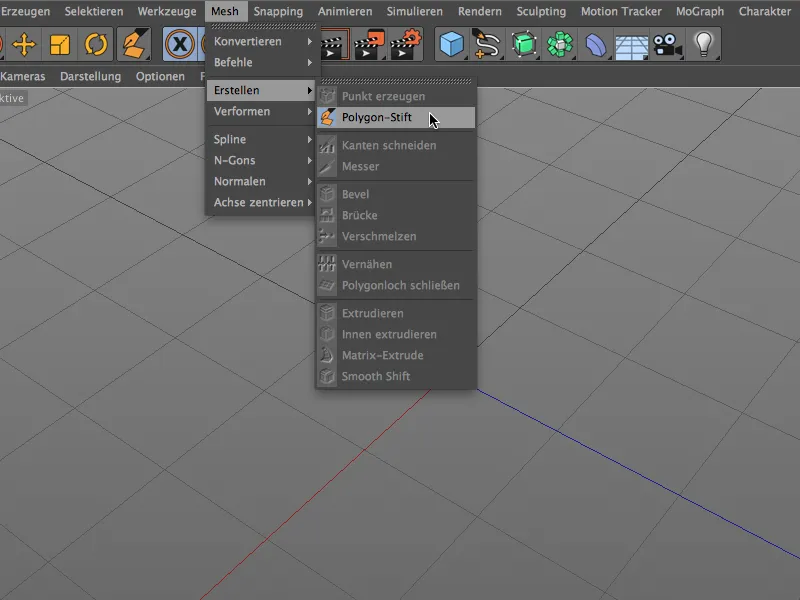
Sākumā vēl viens komentārs par Laukuma zīmuli. Izmaiņu režīms ir izveidojis tā saukto Tweak-Modu (peles ikonu), kas automāt...tiski atpazīst elementus (punkti, stūri vai Polgona lielumi zem peles izvēlnes un padara tos uzreiz rediģējamus, bez nepiecie...mības tos tieši izvēlēties.
Šis Tweak-Modus ir svarīgs, strādājot ar Laukuma zīmuli, tāpēc tas parasti tiek aktīvēts iekšēji rīkā, pat ja to esam izslēguši izvēlnē. Ja pārslēgsieties no Laukuma zīmula uz citu rīku, tiks atjaunots mūsu noteiktais rediģēšanas režīms.
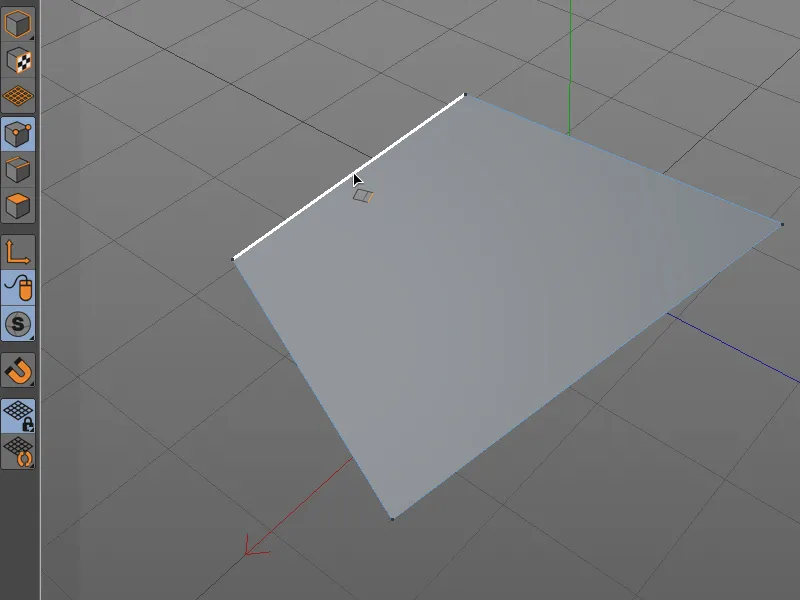
Punktu veidošana un rediģēšana
Sākam ar Polgona veidošanu no punktiem. Iespējotajā Punktu rediģēšanas režīmā varam brīvi zīmēt Poligonus, ieliekot punktus ar peles klikšķi redaktora skatā, tāpat kā ierasts Polgona veidošanas rīks. Kad noklikšķinām uz sākumpunkta, Poligons tiek aizvērts.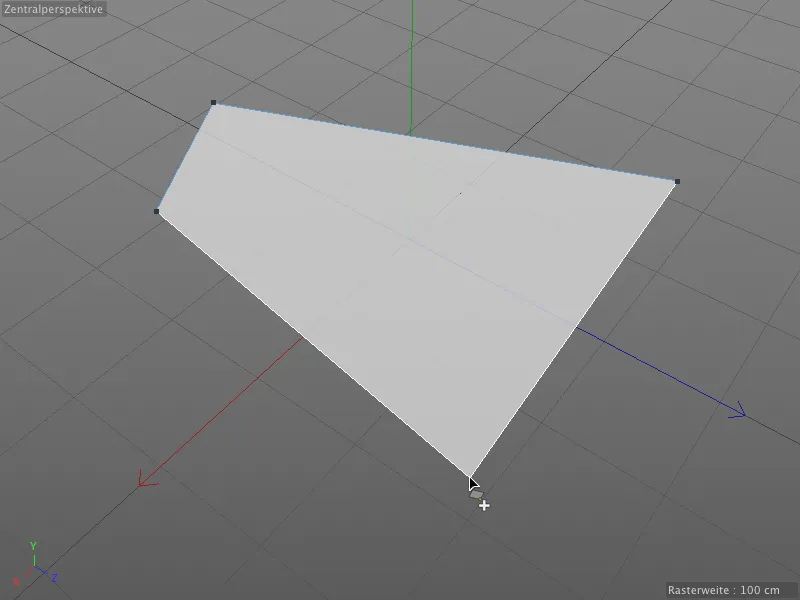
Tā kā Cinema 4D var apstrādāt arī N-Gonus, citiem vārdiem sakot, Poligonus ar vairāk nekā četrām pusēm, Laukuma zīmula iestatījumu dialogā ir opcija Veidot N-Gonus. Tādējādi nosakām, vai, ieliekot vairāk nekā četrus punktus, tiek veidots N-Gons vai automātiska sadalījuma.
Darbs ar N-Gonus ir ērts un biedrībā, bet jāatceras, ka iekšēji tiek sadalīti trijstūri un četrstūri.. Ja iespējams, izmantojiet četrstūrveida Poligonus.
Pateicoties automātiskajam Tweak-Modum ar Laukuma zīmuli, pietiek ar peles pārvietošanu uz vēlamo elementu, lai to atlasītu. Pēc tam to var uzreiz rediģēt, turpinot turēt nospiestu peles pogu.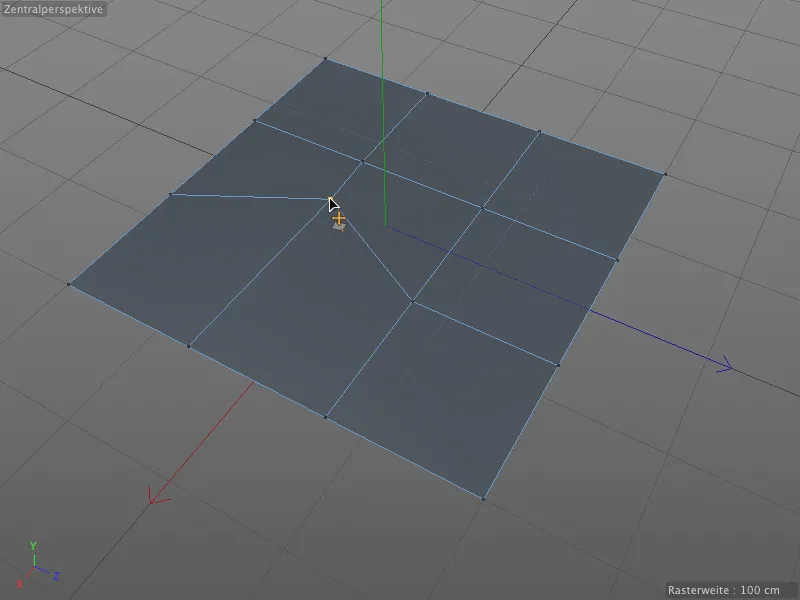
Rediģēšanas laikā Laukuma zīmulis nodrošina arī automātisku piesaistīšanos. Pārvietojot punktu uz citu, atlasītais punkts noliksies citā punktā, kad tas nonāks ļoti tuvu.
Šādā veidā Poligonus var ātri restrukturēt un jaunāk apvienot, nesaglabājot nepieciešamību dzēst punktus un atkārtoti savienot Poligonus.
Punktu salīdzināšanas un punktu (un arī Stūru) sapludināšanas atbild par opciju Sapludināt Laukuma zīmula iestatījumu dialogā. Ja šī opcija ir atslēgta, punkti vienkārši tiek pārvietoti telpā.
Līdz šim mēs esam iepazinuši, kā izveidot un rediģēt punktus ar Laukuma zīmuli, nepievienojot nevienu pogu.
Laukuma zīmula funkcija mainās, ja papildus turam Ctrl- vai Ctrl-taustinu, nospiežot punktu (vai arī Stūru vai Poligonu): Punkts (vai Stūris vai Poligons) tiek dzēsts.
Ja noklikšķinātais punkts ir brīvs, tāpat kā visos mūsu parauglapu ārkārtas malās, Poligons tiek aizvērts, pamatojoties uz kaimiņu punktiem (redzamus kreisajā un labajā pusē). Savukārt, ja noklikšķinātais punkts atrodas iekšpusē…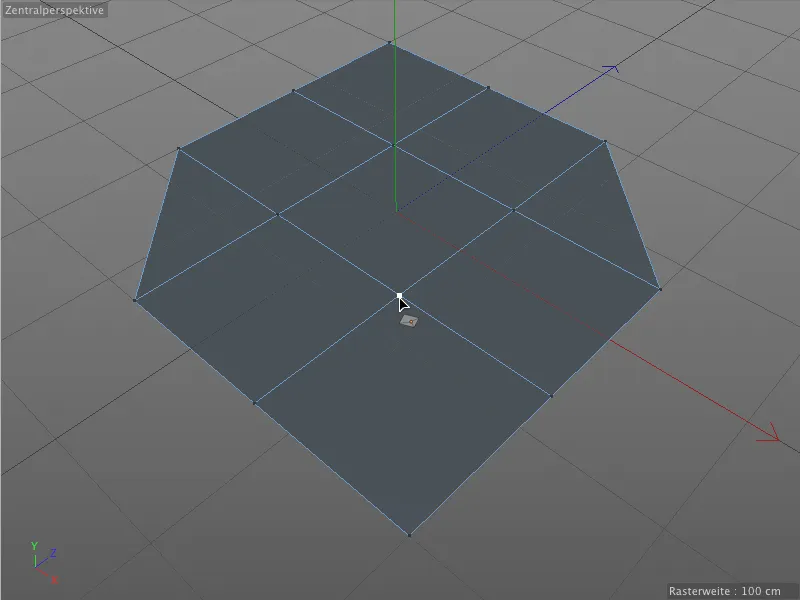
… tad pievienotie Poligoni tiks apvienoti pie atbilstoša punkta. Šajā gadījumā, ja ir aktivizēta opcija Veidot N-Gonus , tie tiks apvienoti vienā N-Gonā.
Ja turam Ctrl- vai Ctrl-taustinu un vilcinām punktu, izmantojot Laukuma zīmuli, sanāks izvilktais pun....a jaunus Poligonus.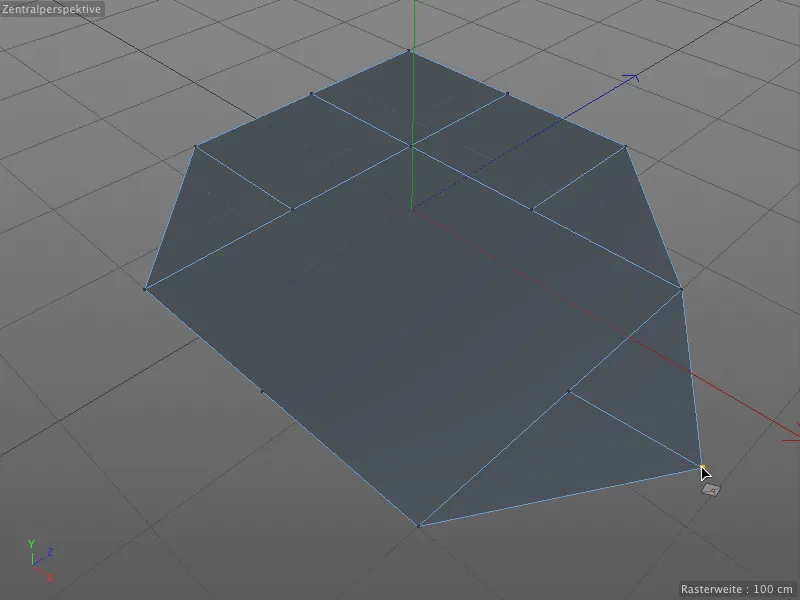
Jaunus punktus varam ievietot, klikšķinot ar Daļkoda pildspalvu uz Mala. Spiežot Shift taustiņu, ar peli mums jāklikšķina tikai uz Mala vietas, kur jaunais punkts jāsadala Mala.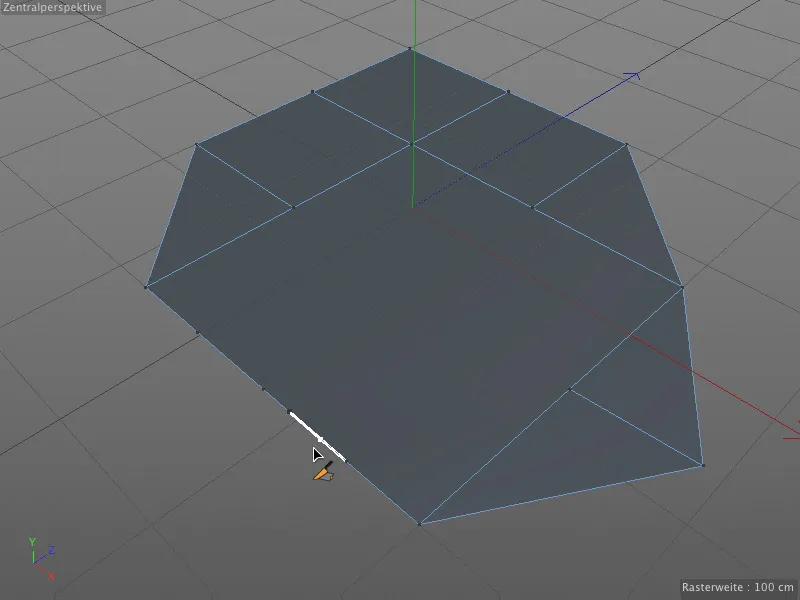
Nespiežot Shift taustiņu, Daļkoda pildspalvs strādā līdzīgi kā Nazis rīks. Pēc klikšķa uz Punkts, vienkārši pārvieto peli uz citu Punkts,, lai izveidotu savienojumu un sadalītu Daļkods.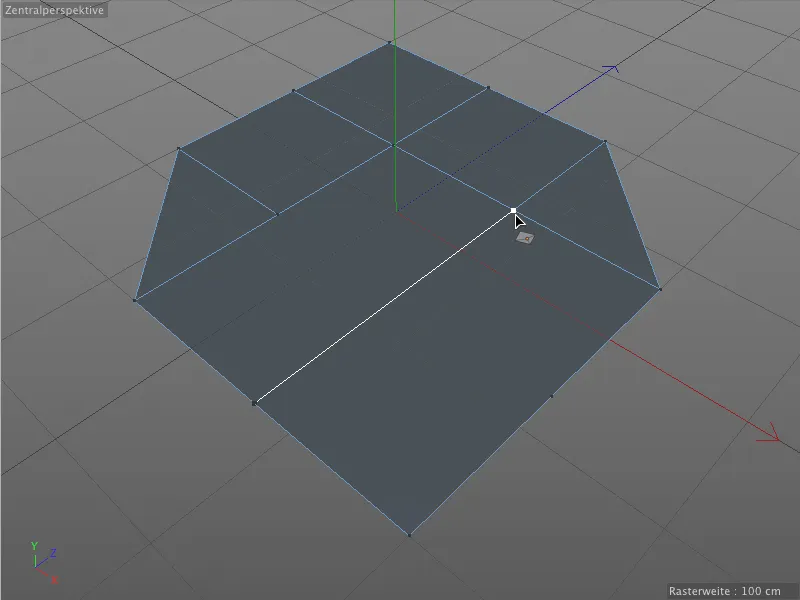
Pateicoties pieķipšanai, tas darbojas lieliski ar jau esošiem punktiem. Bet arī vienkāršais klikšķis uz Mala izveido jaunu Punkts,, no kura var veikt griezumu uz citu Mala.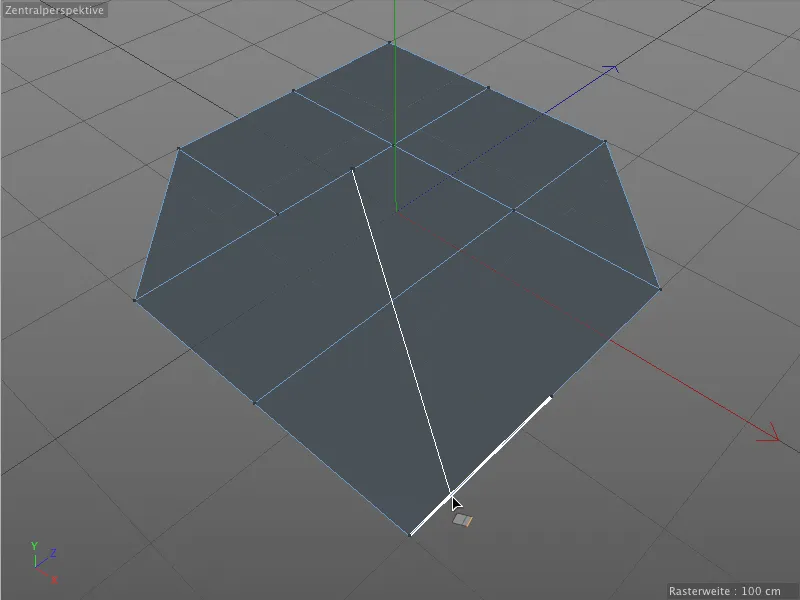
Izveidošana un Malu rediģēšana
Daļkodi var izveidot arī tieši, zīmējot Mala. Malu Rediģēšanas režīmā, ar Daļkoda pildspalvu, klikšķinot, ieliktos Mala gala punktus.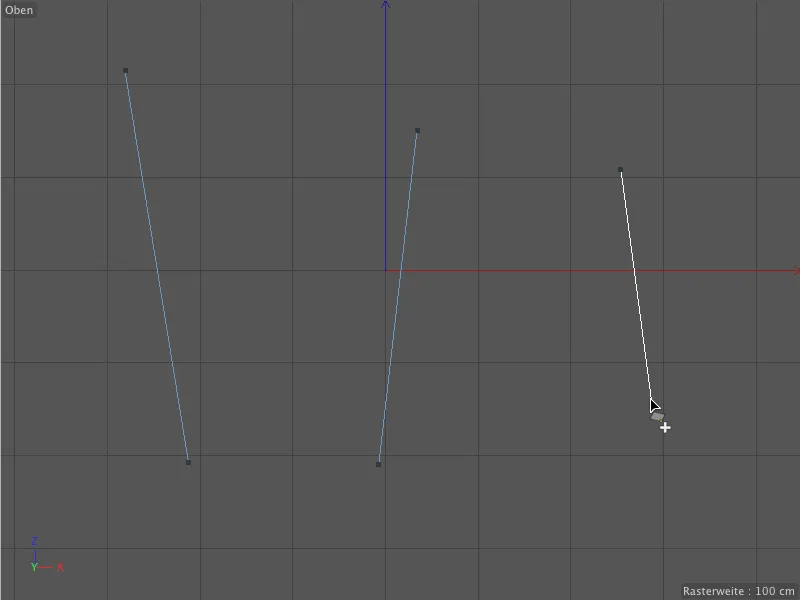
Mala krustpunktos rodas stūrpunkti Daļkodi,, un kad mēs aizveram kontūru ar Mala,…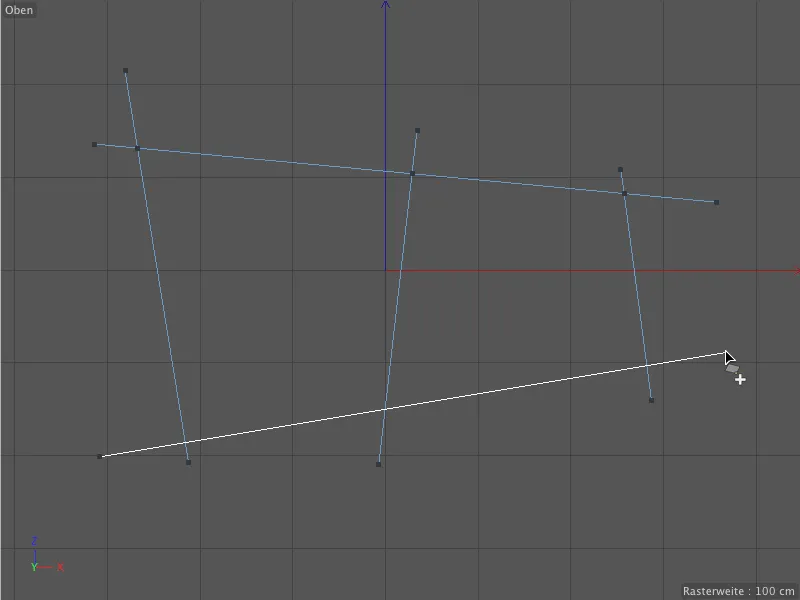
… tie kļūst par atbilstošiem Daļkodiem. Kā jūs redzat, malu līnijas pašlaik vēl uzdzenas, jo darbs ar Daļkoda pildspalvu iespējams vēl nav pabeigts.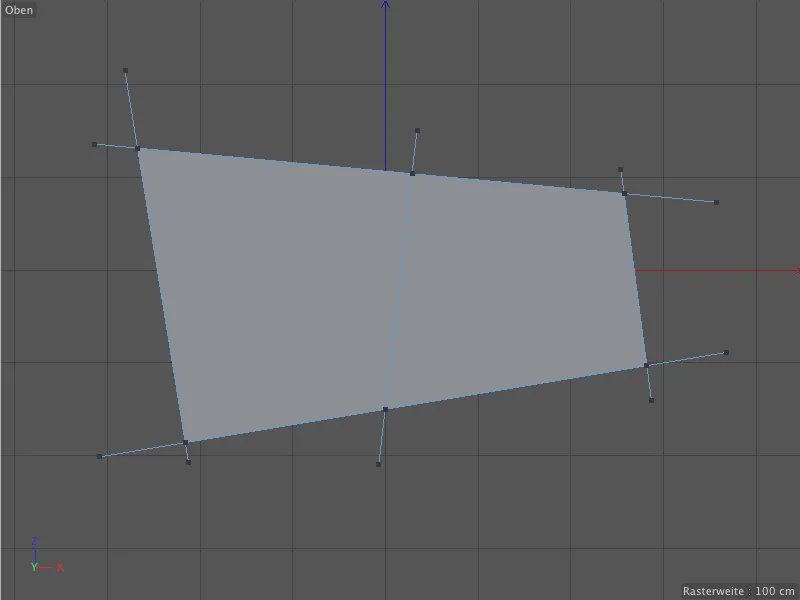
Taču, kad pārslēdzamies uz citu Rediģēšanas režīmu vai pabeidzam zīmēšanu, izmantojot taustiņu Esc, pārsānses pazūd.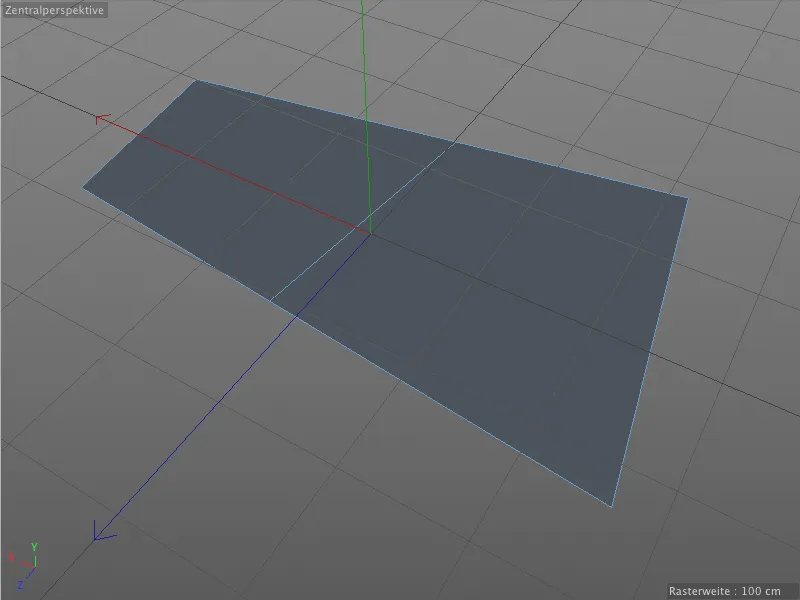
Sāksim ar pirmo īpatnību, veidojot Daļkodus ar Malas. Zīmējot Malas rediģēšanas režīmā, ar Daļkoda pildspalvu vienkārši uzstādam Mala gala punktus.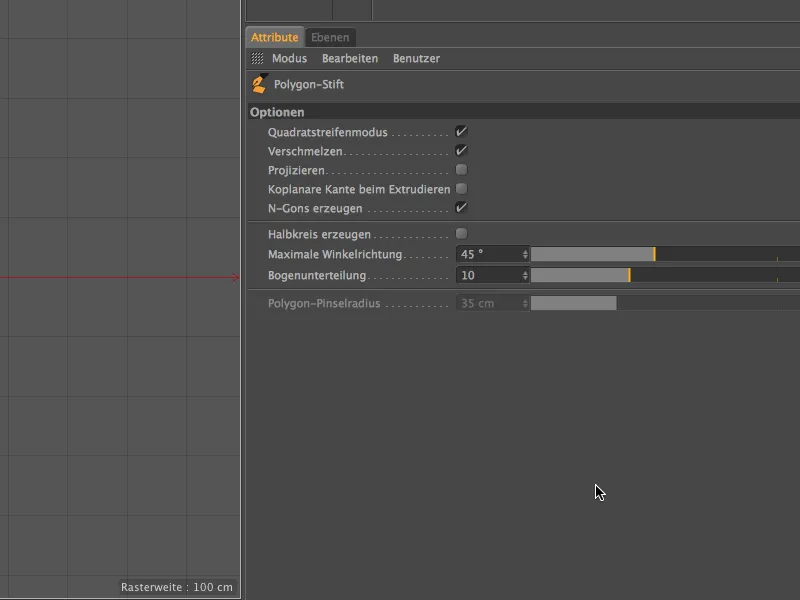
Ja tagad vēlamies radīt Daļkodus, zīmējot Malas redaktora skatā,…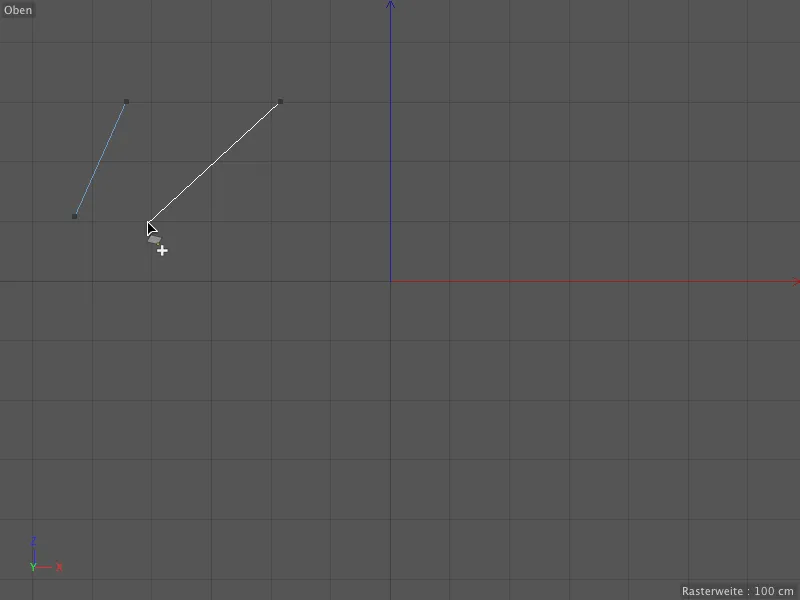
... no zīmētajām Malas beigu punktiem uzreiz tiek veidots četrstūris Daļkods. Varam turpināt zīmēt,…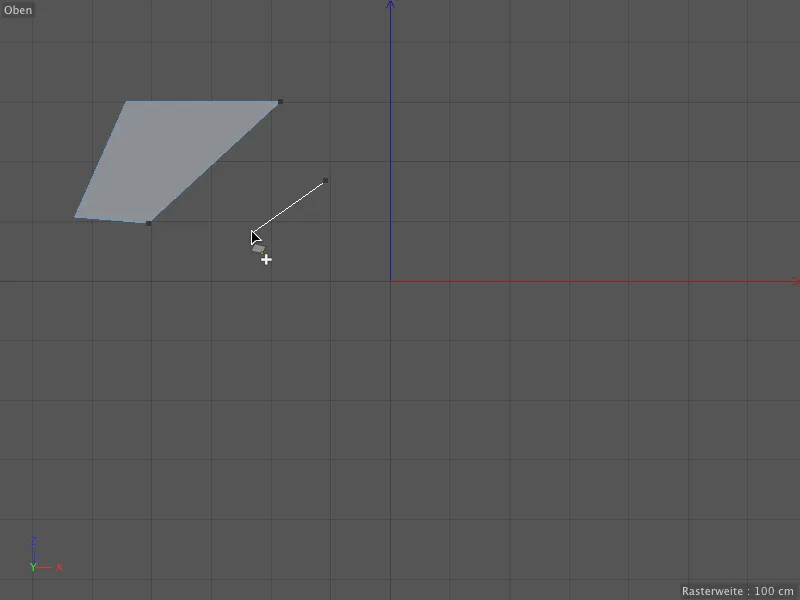
… un šādā veidā, izmantojot minēto Četrstūres lentes režīmu, veidojot malu līnijas, veidojam jebkādu daudzstūra veidojumu. Pateicoties jau minētajam Virknes režīmam, mēs varam bez rīku maiņas nekavējoties rediģēt esošās Malas, noliekot peli uz attiecīgā punkta un pārvietojot to, turējot nospiestu peli.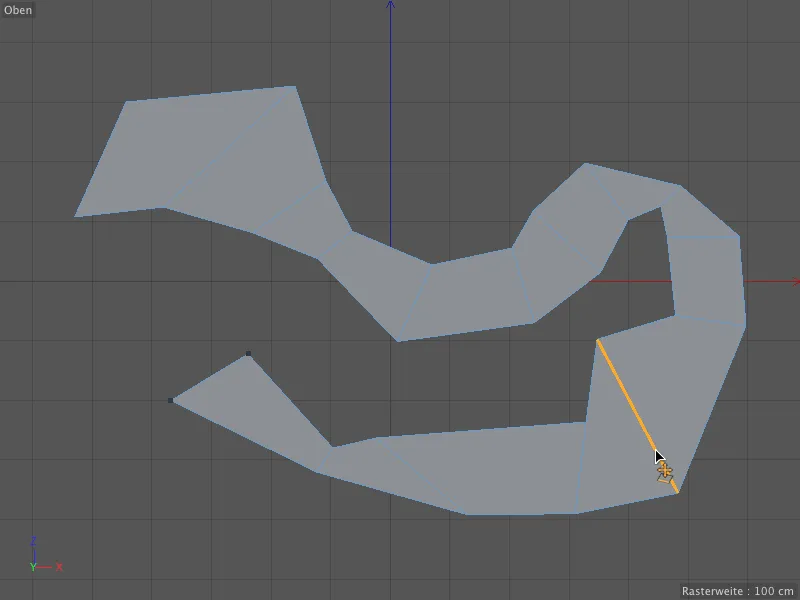
Tāpat kā punktu rediģēšanas režīmā, Četrstūra pildspalva izmaiņas uzvedība mainās tad, ja turam nospiestu papildu taustiņu. Ar nospiestu Ctrl taustiņu vai Strg taustiņu, mēs izvelkam jaunu Mala (un ar to arī jaunu Daļkods) no esošas Malas…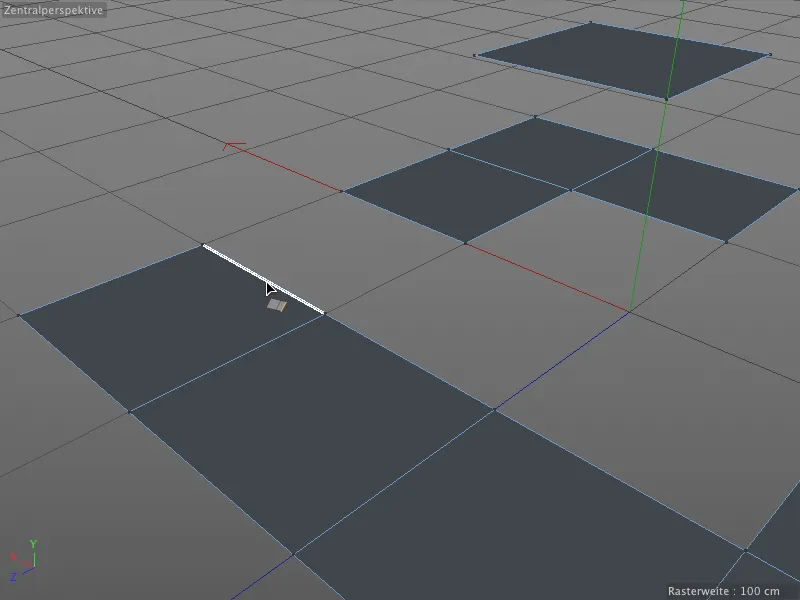
… un, pateicoties pieķipšanai vai Savienošanas — iespējai, automātiski ļaujamies savienot ar citām daudzstūra malām, lai piem., aizpildītu plaisas.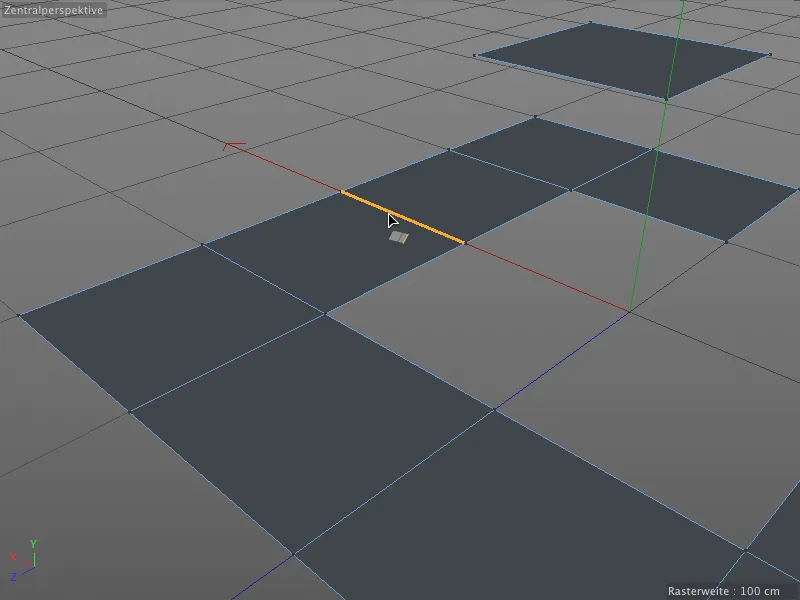
Nav svarīgi, vai sākuma un galapunkti atrodas uz vienas plaknes. Pietiek ar nospiestu Ctrl taustiņu vai Strg taustiņu, lai sasieties tajā Mala,…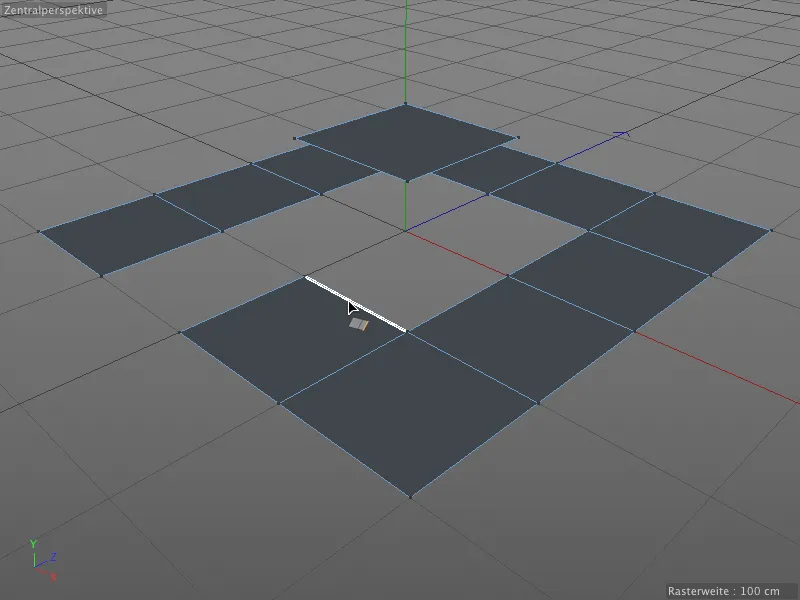
… un viņi tiek vilkti uz mērķa malu. Tāpat kā punktu sapludināšanā, pie malām automātiski tiek atzītas visas mērķa vietas un piesaistītas tam.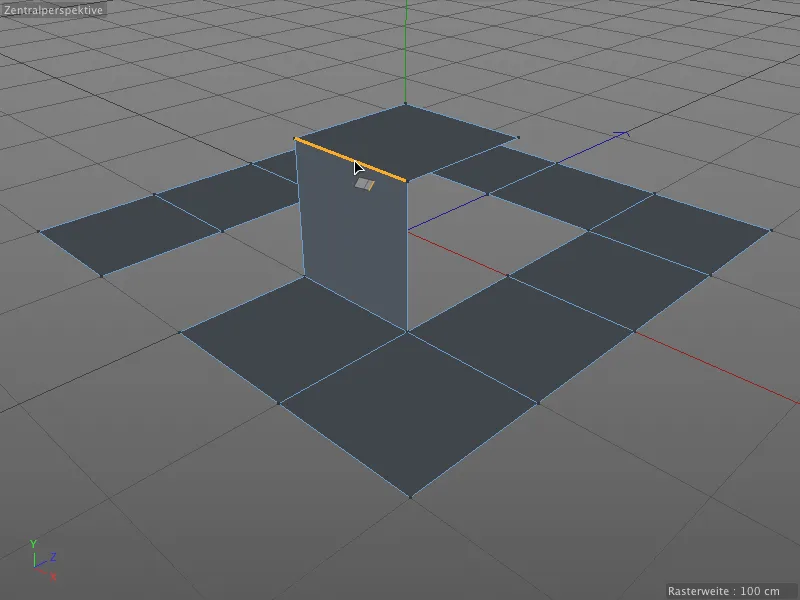
Viss darbojas arī slīpēs,…
… un piekarams ar dažādu Malas, kas atšķiras pēc garuma. Un atkal, Daļkoda pildspalvs lielos, nospiežot Ctrl taustiņu vai Strg taustiņu, pārvieto mūsu vairumu darba. Viņi vienkārši nospied peli uz attiecīgās Kante un, turas nospiesta pelēkāda taustiņa, pārvietojas…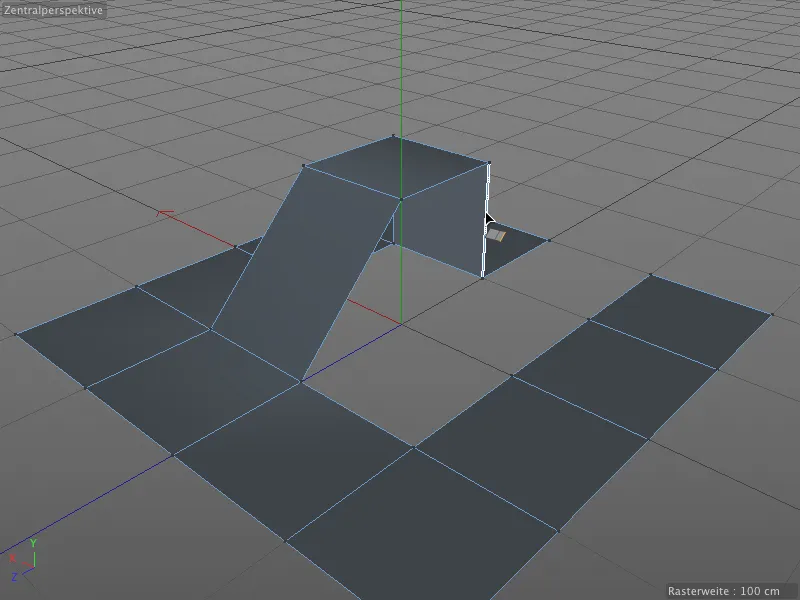
... un nospiežot automātiski atrasto mērķa malu, piestiprināt un pielāgot. Starp sākuma un mērķa malu ar dažādu garumu rodas jauns daudzstūris.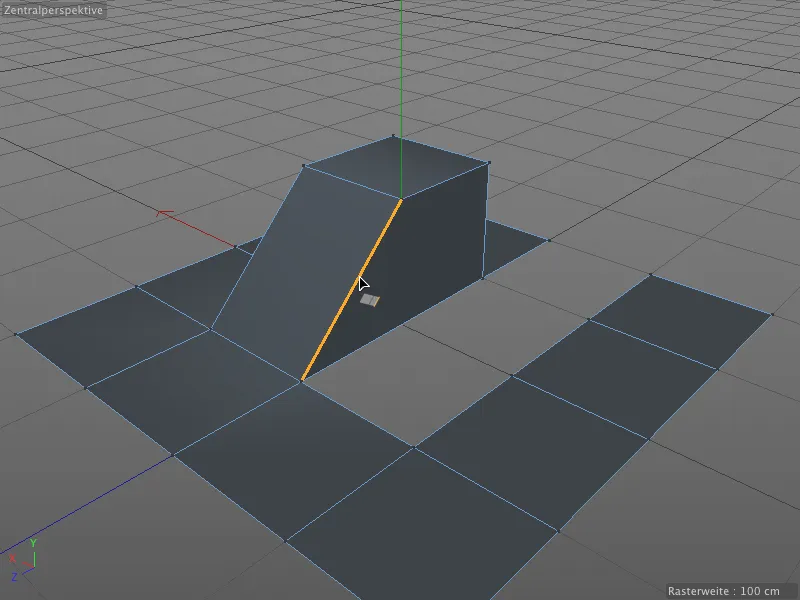
Pēc jaunas mala radīšanas un pārvietošanas nospiežot Shift taustiņu, mēs varam rotēt malu, veicot horizontālu pelēkšanas kustību.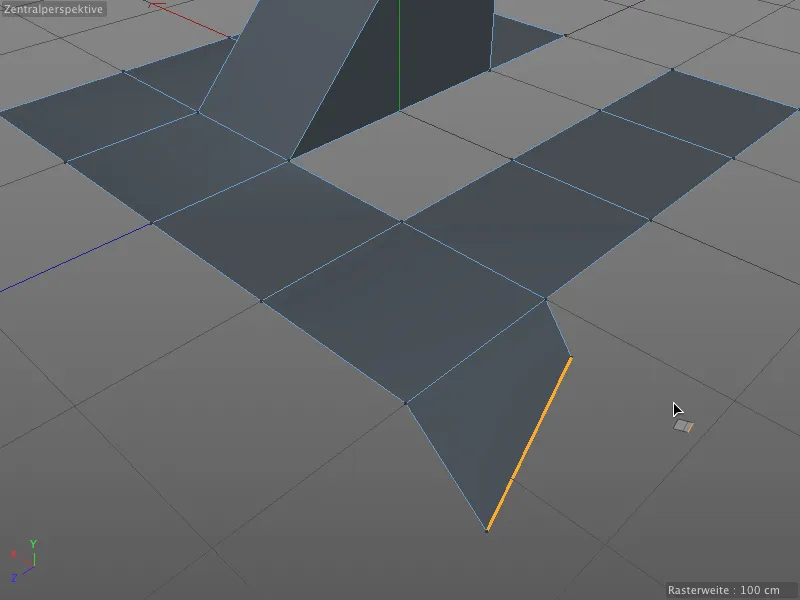
Ar daudzstūra zīmuli malas ne tikai var izlaižot vai sadalīt, ievietojot punktu, mēs varam vienmērīgi sadalīt malas interaktīvi. Šim nolūkam nepieciešama trīs pogu pele. Pie malas, kuru vēlamies sadalīt, vienkārši novietojam peles rādītāju un turam vidējo peles pogu nospiestu.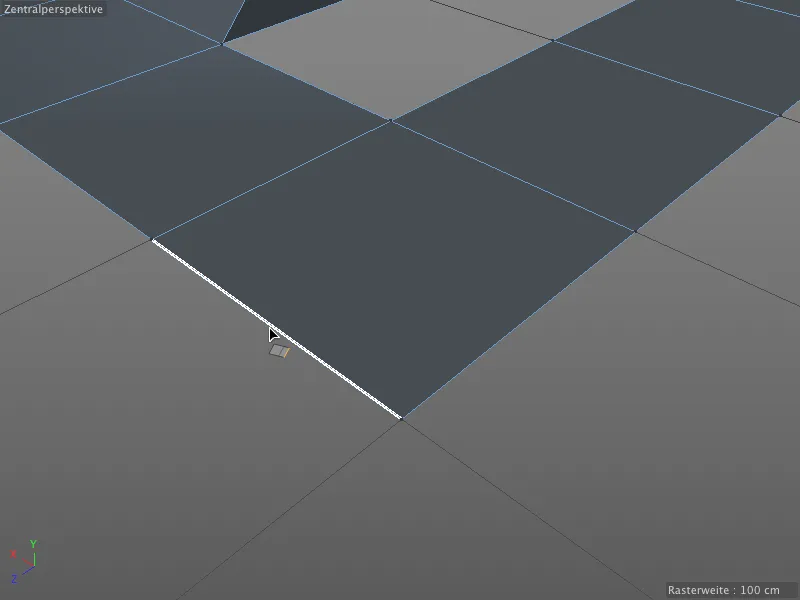
Veicot horizontālu peles kustību, mēs sadalām atlasīto malu vienmērīgi. Mazā HUD projekcija pat attēlo ievietoto punktu skaitu.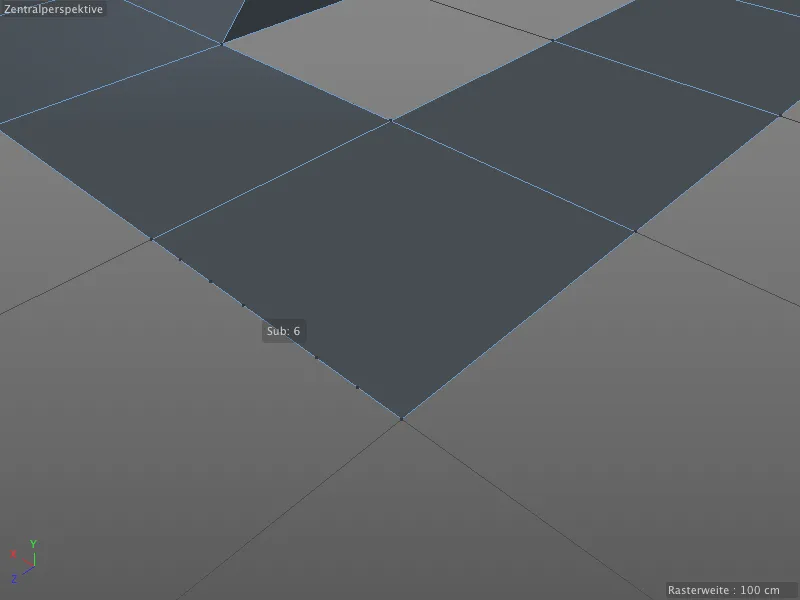
Vēlos pieminēt vēl vienu papildu taustu kombināciju, tad mēs būsim iepazinuši visus malu rediģēšanas iespējamos ar daudzstūra zīmuli.
Ja turam gan Shift- tāpat kā Strg- vai Ctrl-taustiņu un vilkam malu, mēs veidojam no malas līkumu.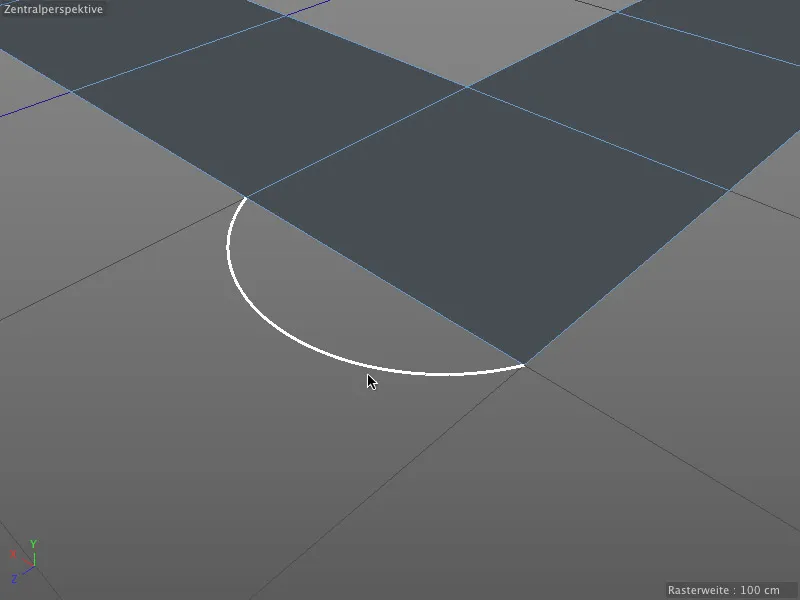
Ar nedaudz nepierasto pogu procedūru šo līkumu var interaktīvi sadalīt. Tāpēc, kad esam atraduši vēlamo līkumradiusu, mēs nospiežam kreiso peles pogu un turam to nospiestu. Tālāk nospiežam papildus vidējo peles pogu. Ja tagad horizontāli pārvietojam peli, mēs atkal redzam mazu HUD elementu, kas mums parāda pašreizējo sadalījumu skaitu.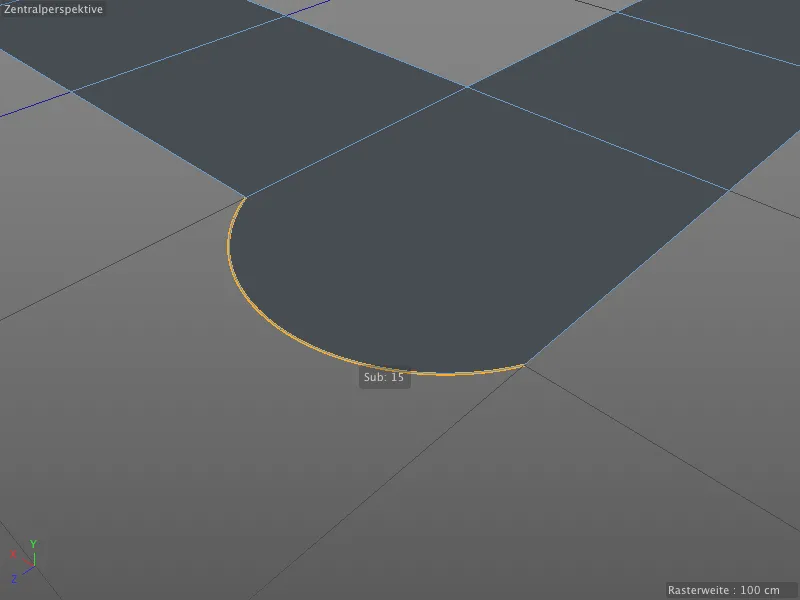
Ja šis pirkstu akrobatika jums šķiet pārāk sarežģīta, vienkārši iestatiet vēlamo līkuma sadalījumu priekšrocību daudzstūra zīmula iestatījumu dialoglodziņā un tad ar Shift- un Strg- vai Ctrl-taustiņu veidojiet līkumu.
Kam nav nepieciešams brīvi modelēt līkumus, bet pamatā vēlas veidot puselīkumus, iespējams aktivizēt izvēlni Izveidot pūšļlīkumu tajā pašā iestatījumu dialogu.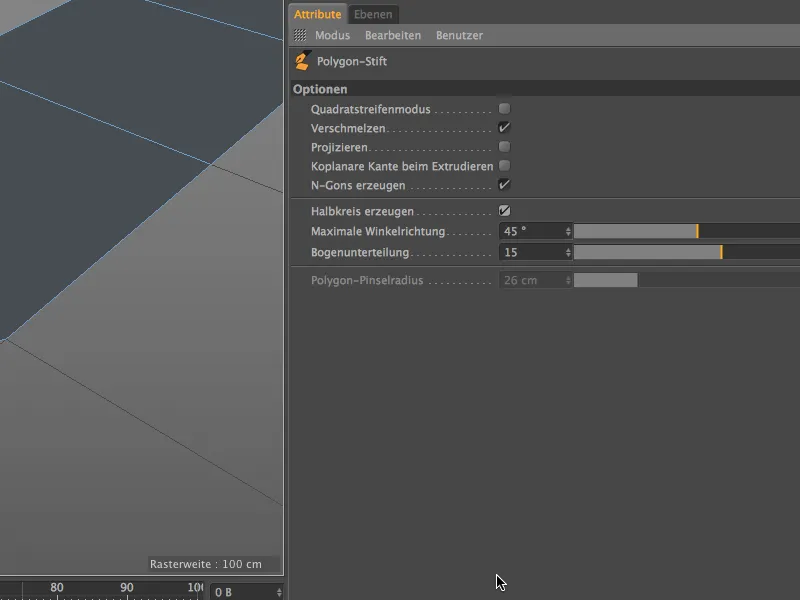
Tagad starp malu galapunktiem vienmēr veidosies puselīkumi, kas ir ļoti noderīgi precīzai, tehniskai modelēšanai.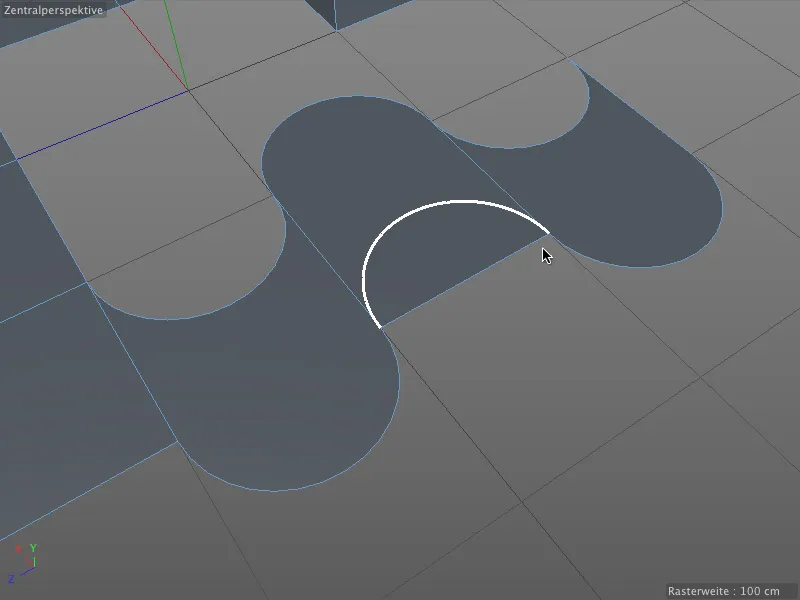
Poligonu veidošana un rediģēšana
Ja daudzstūra zīmuli droši sauktu Poligonu zīmuli, ja ar to nevarētu zīmēt tieši poligonus. Šajā gadījumā ir nepieciešams pārslēgties uz poligonu rediģēšanas režīmu.
Vēlamies, piemēram, pie esošā poligona pievienot vēl citus poligonus, novietojam peles rādītāju uz vēlamā savienojuma malas un turam nospiestu Shift taustiņu.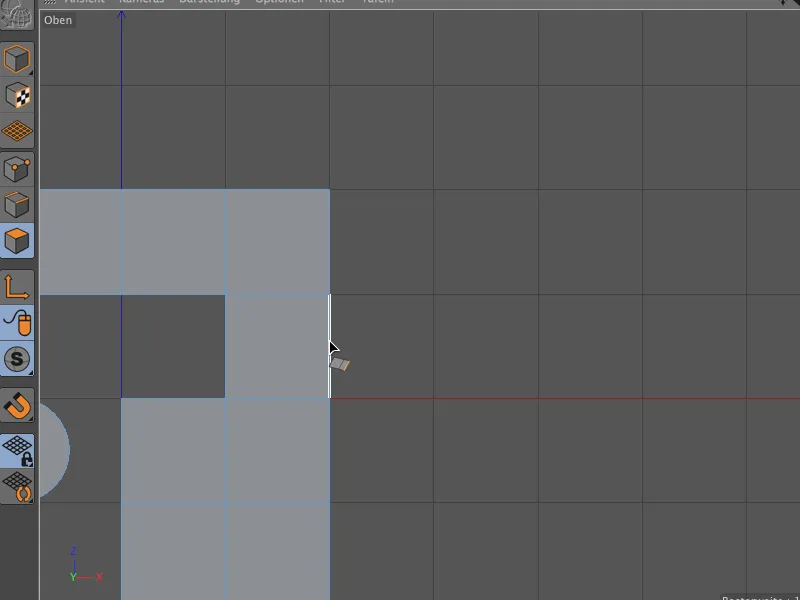
Vilcinot ar nospiestu peles pogu, tagad varam ģenerēt un pievienot četrburtus poligonus no pamatmalas veidojot taku.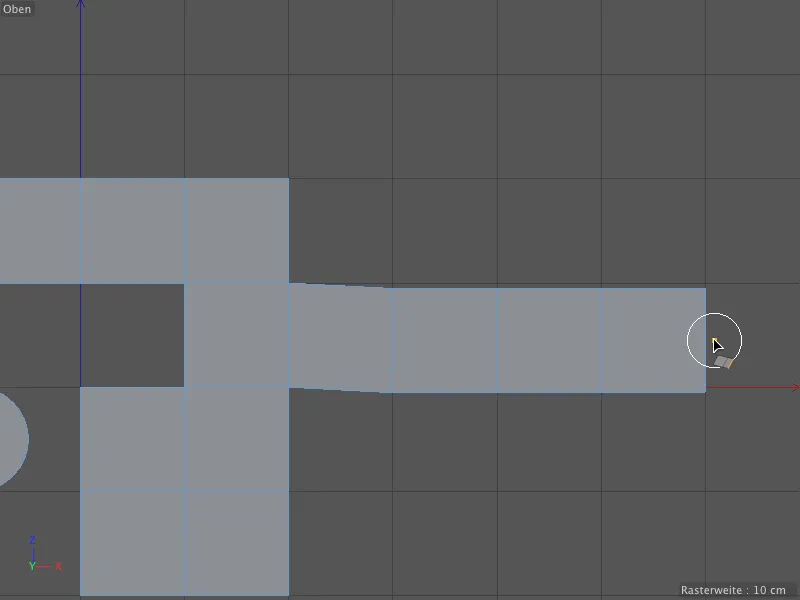
Ar to pašu veidu varam tūlītēji pievienot poligonu takas pie tikko ģenerētajiem poligoniem un malām.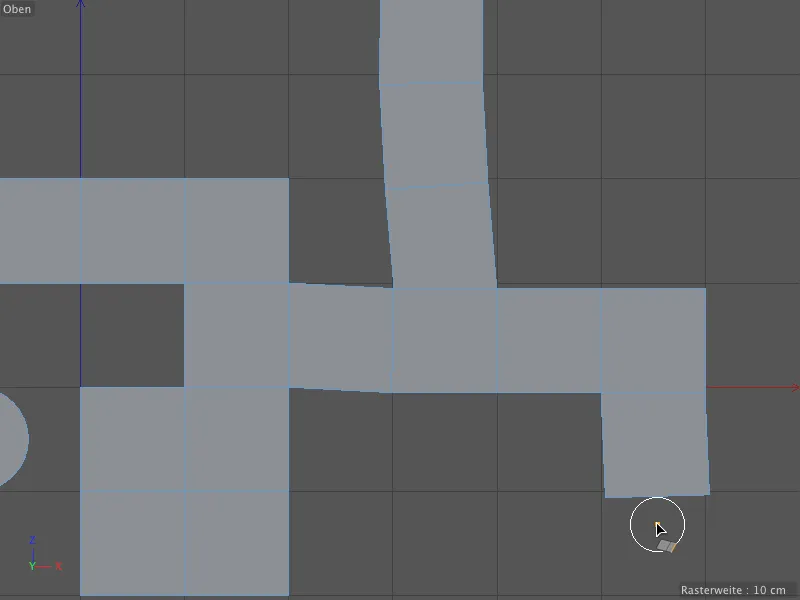
Rediģējot poligonus, atkal iesaistās Tweak režīms. Lai izvēlētos, pietiek turēt peles rādītāju virs poligona, ar klikšķi to var pārvietot ar peles palīdzību.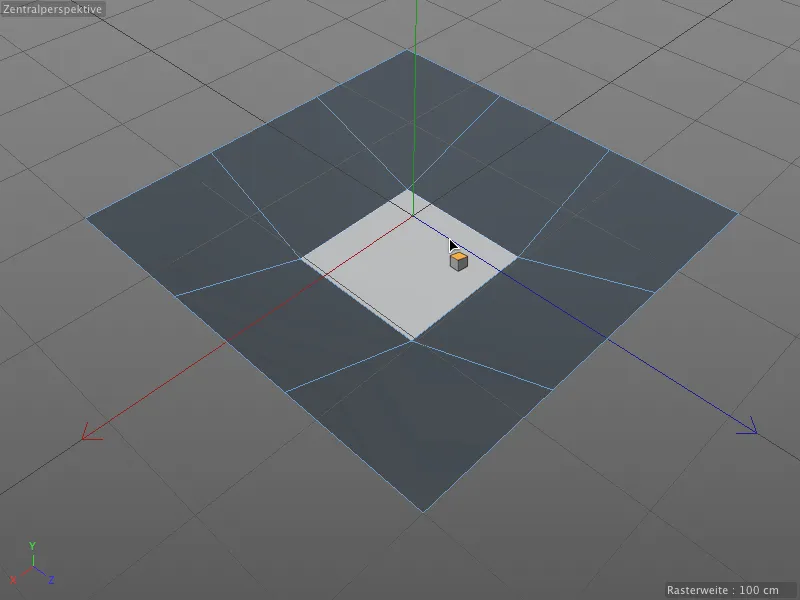
Punktos un malās esam jau iepazinušies, ka klikšķis ar nospiestu Strg- vai Ctrl-taustiņu izdzēš automātiski atlasīto elementu, kas atrodas zem peles rādītāja. Tas darbojas arī poligonu rediģēšanas režīmā.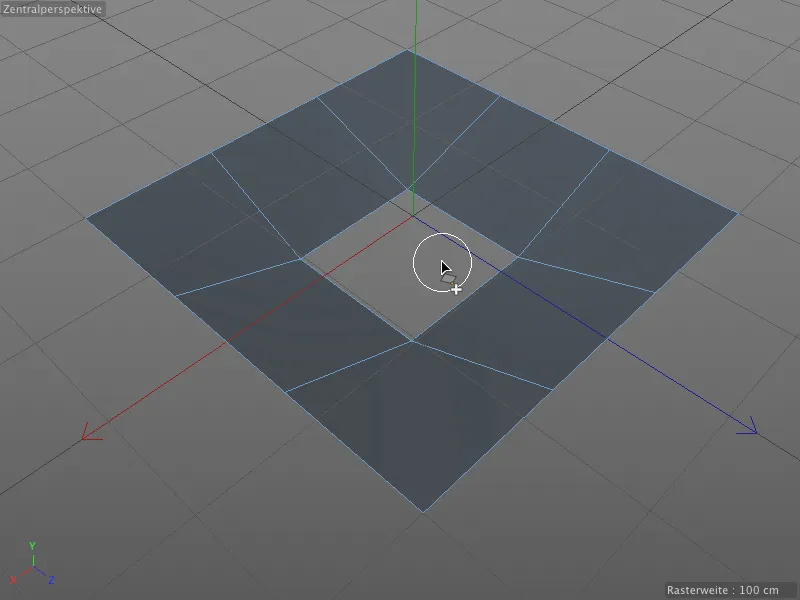
Papildu taustu loģika turpinās ar poligonu rediģēšanu. Lai izvilktu elementus, mēs zinām vilkt ar nospiestu Strg- vai Ctrl-taustiņu…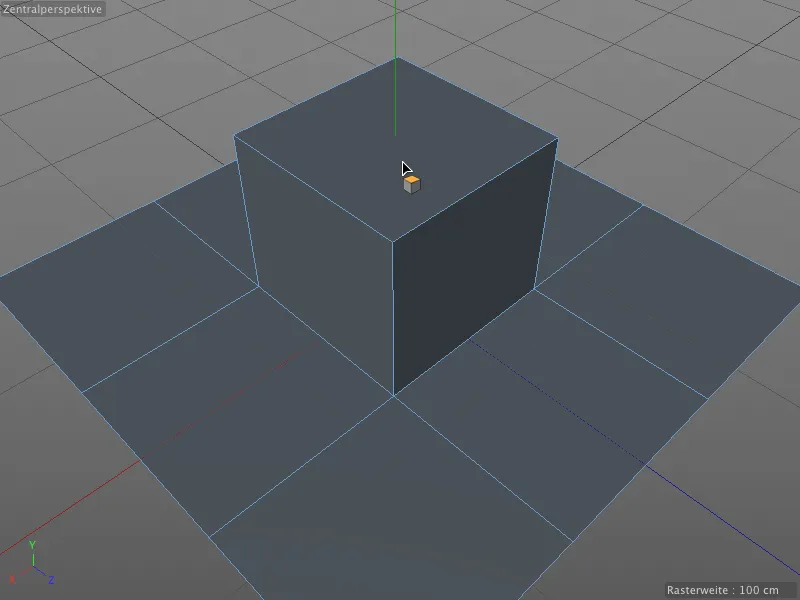
... un tāpat kā strādājot ar Malām, mēs varam rotēt izvadīto Poligonu, ieturot Būla taustiņu un veicot horizontālu peles kustību.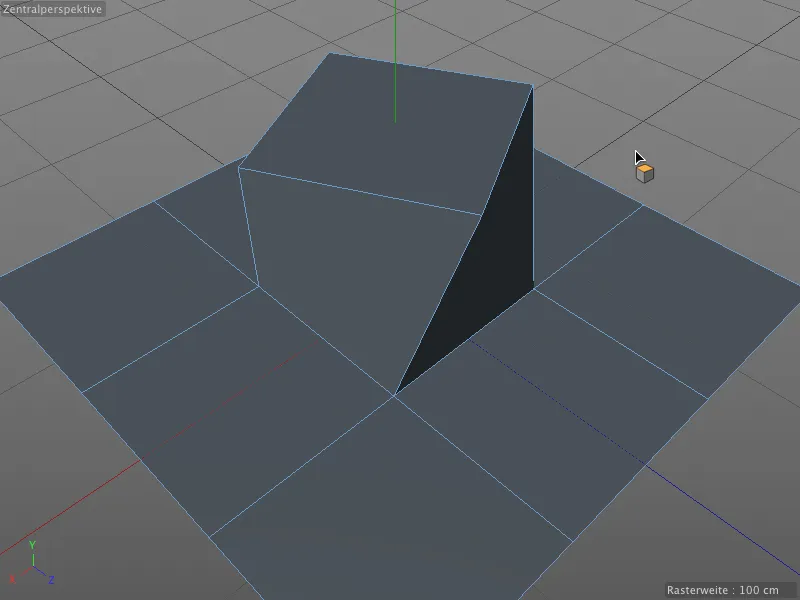
Kā redzat, Poligona Zīmulis pat ietaupa jums pāreju uz Izvadīšanas Rīku. Šajā punktā ir vērts vēlreiz aplūkot Poligona Zīmula iestatījumu dialogu.
Tur mēs atradīsim opciju Koplanāra Malu Izvadīšanas laikā. Ieskatīsimies vispirms, kas notiek, ja Izvadāt bez šīs opcijas.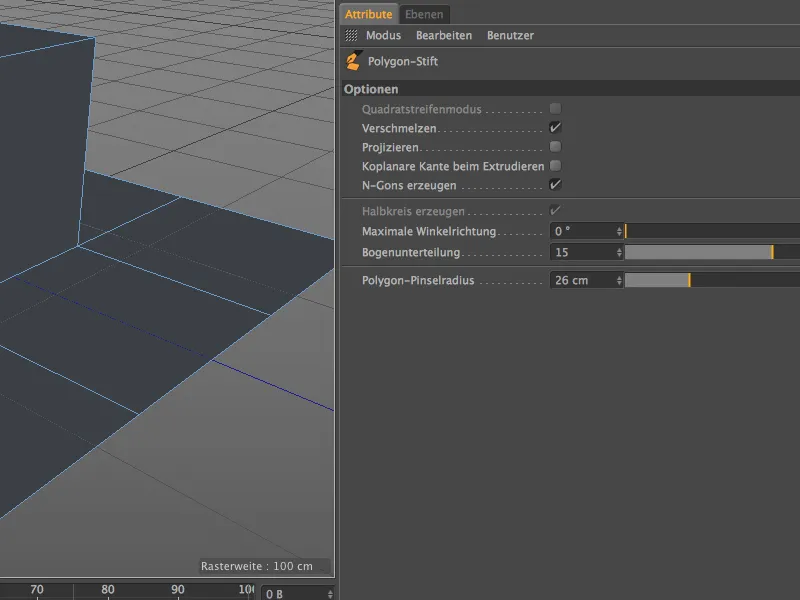
Šajā piemērā jau ir pirmā Izvada no plaknes. Ja tagad ar Poligona Zīmuli veicam vēl vienu Izvadīšanu, ...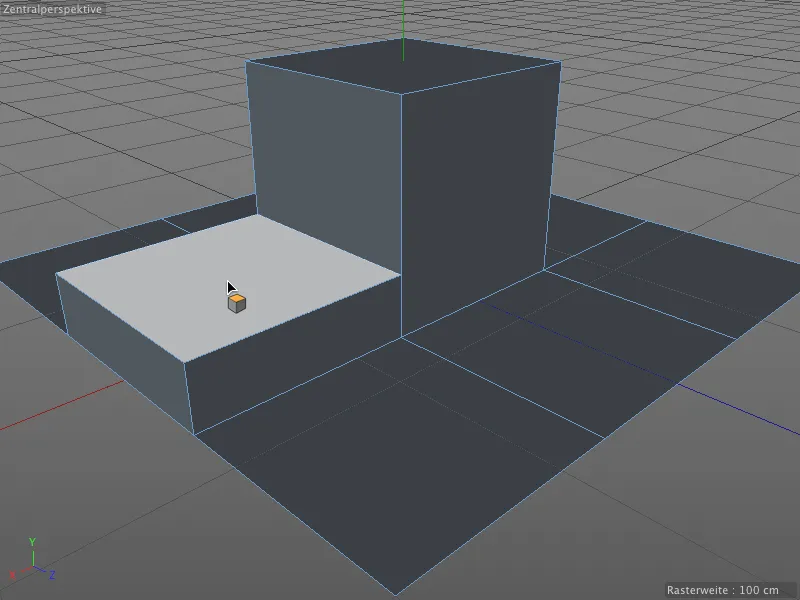
... Poligons vienkārši tiek pacelts uz augšu, iepriekšējās Poligona-Malas no pirmās Izvadīšanas vairs nepastāv.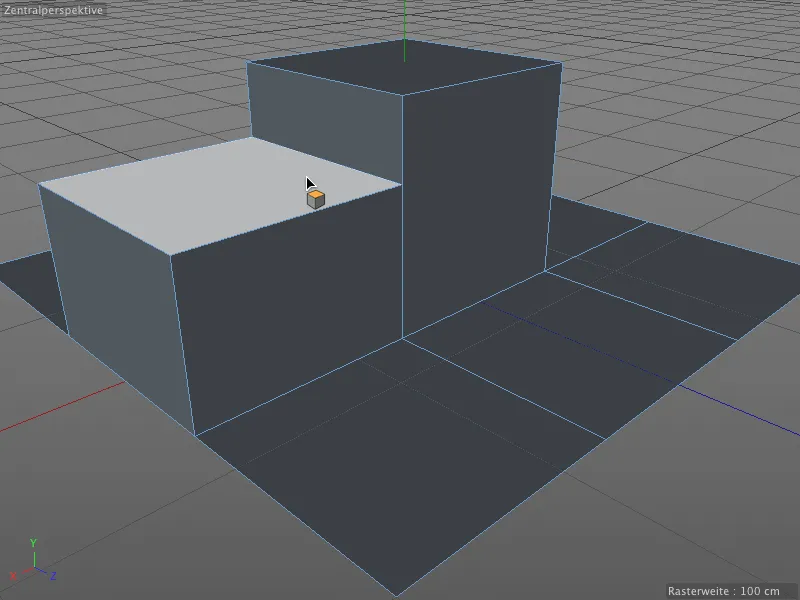
Tagad mēs atkārtosim to pašu darbību citā vietā, bet šoreiz ar ieslēgtu opciju Koplanāra Mala Izvadīšanas laikā.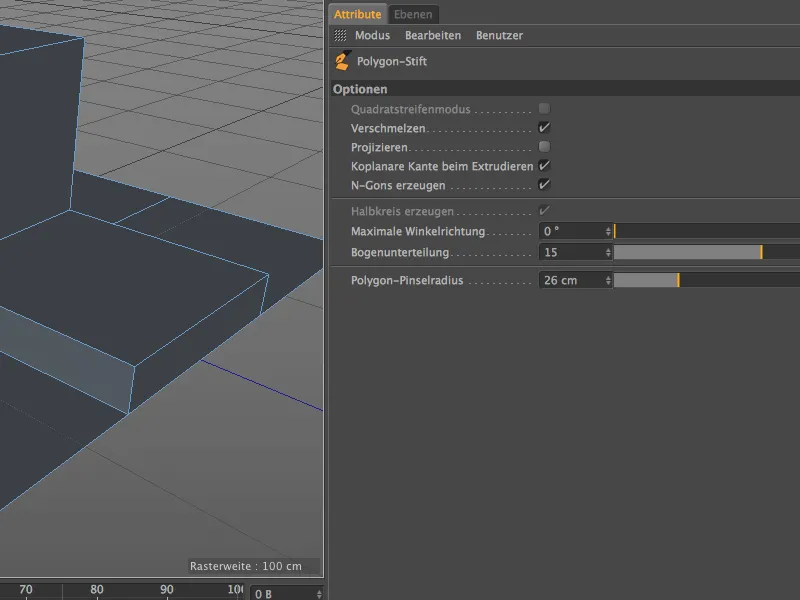
Tagad katras Mala no Izvades soli saglabājas pēc pēc tam sekojošas Izvadīšanas katra no Malām. Iestatījumu dialogā mēs varam panākt šādu no Izvadīšanas Rīka ierastu darbību, ja vēlamies.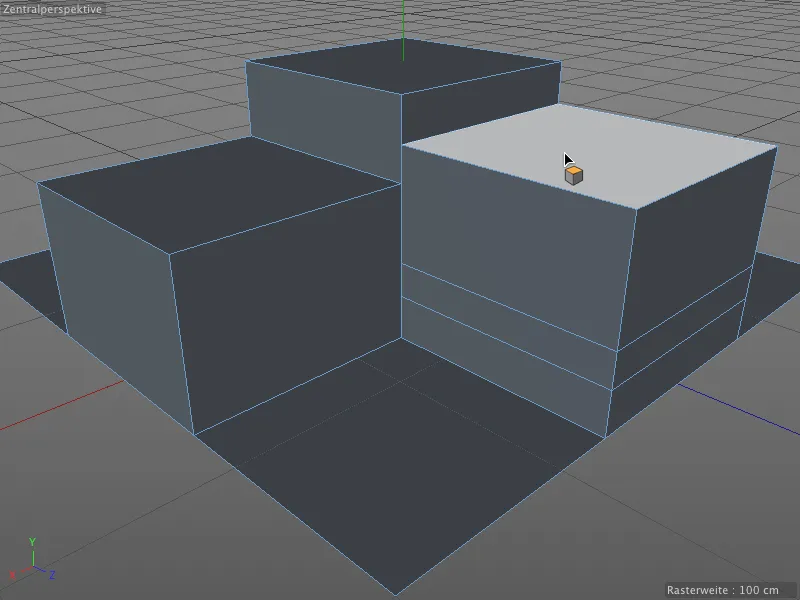
Brīva Poligonu zīmēšana
Protams, ir iespējams ar Poligona Zīmuli brīvi zīmēt redaktorā. Tam vienkārši jābūt aktivizētam Poligoni Būla veidā un nekāda eksistējoša objekta vai elements nepastāv zem peliņa.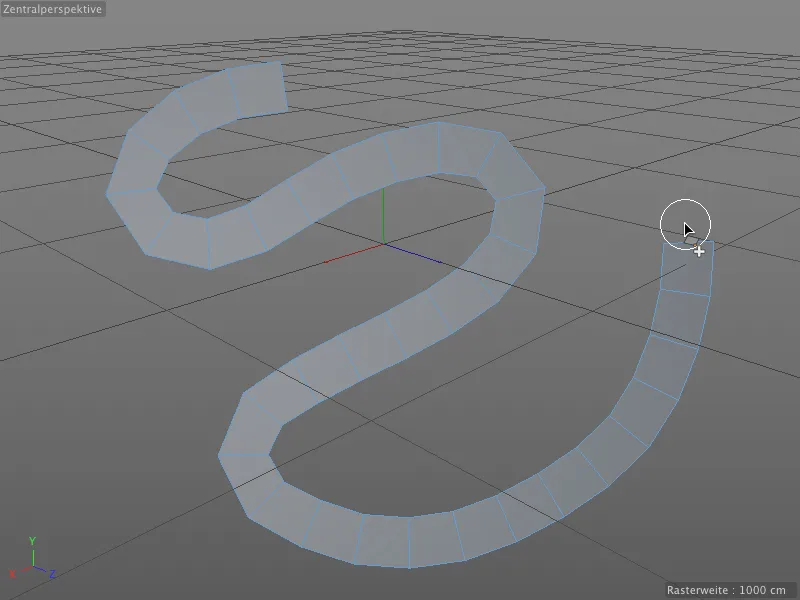
Poligonu izmērs ir atkarīgs no otiņas izmēra, kuras instrumenta gali mēs redzam kā baltu kontūru redaktorā. Poligona Zīmula iestatījumu dialogā mēs atradīsim piemērotu parametru Poligona Otiņas Rādiusā.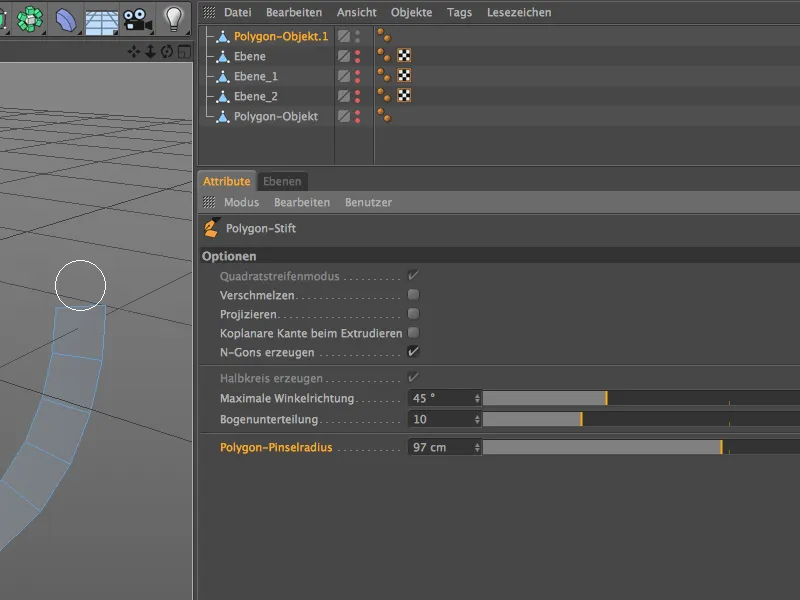
Īpaši noderīga zīmēšanas funkcija Poligoniem ir kombinācijā ar opciju Projicēt. Ja šis iestatījums ir ieslēgts, mēs automātiski zīmējam ar otiņu visiem zem instrumenta gala esošajiem Poligona Objektiem.
Ja tagad ar Poligona Zīmuli redaktora skatījumā zīmējam, radītie Poligoni automātiski pēc iespējas labāk novietojas uz zemāk esošā Poligona Objekta.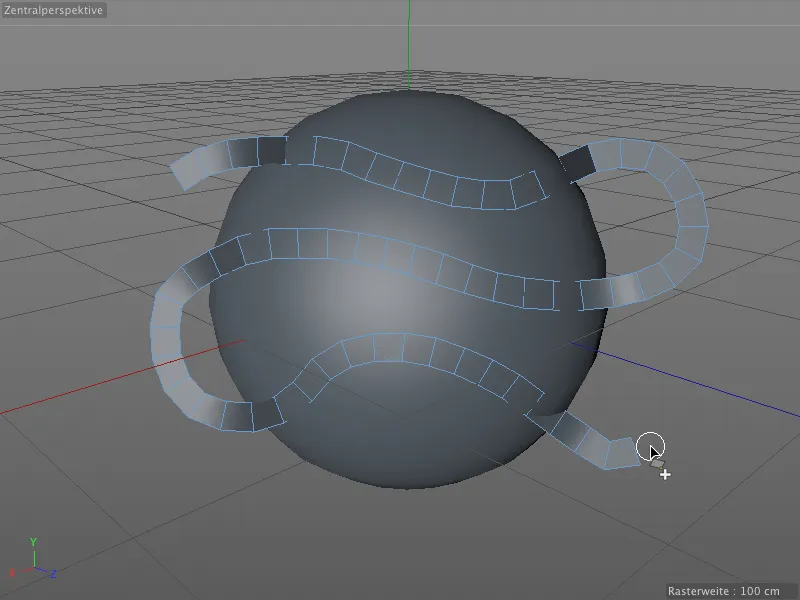
Atkarībā no otiņas izmēra Poligonu stūri var būt izdevīgi vai neērti izvietoti, kas pēdējā gadījumā var izraisīt Izkropļojumus. Pateicoties Poligona Zīmulim ar Tweak Režīmu, peli ir jāved tikai pie ietekmētajām vietām, un mēs varam veikt nepieciešamās pielāgojumus bez rīku maiņas.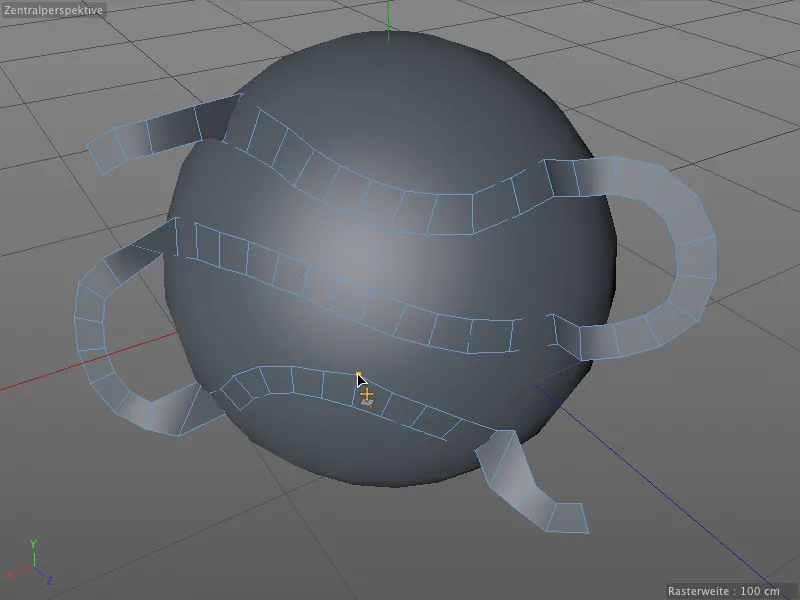
Šī Projicēšanas funkcionalitāte ir īpaši vērtīga, ja nepieciešama optimizācija jau esošā Poligona-Tīklam. Ar Poligona Zīmuli jaunie Poligoni tiek ātri uzlikti esošajai ģeometrijai un pielāgoti paredzētajam pielietojumam.


